本节书摘来自异步社区《Photoshop Lightroom5经典教程》一书中的第1课1.6节通过邮件分享作品,作者【美】Adobe公司,更多章节内容可以访问云栖社区“异步社区”公众号查看。
1.6 通过邮件分享作品
Photoshop Lightroom5经典教程
现在已经编辑好并且增加照片效果,工作流程的最后一步是把这些照片分享给客户、朋友和家人,或发布在照片分享网站或自己的交互式Web画廊中,让全世界的人都可以看到。在Lightroom中,可以花几分钟制作一个复杂的画册或幻灯片,自定义一个打印布局,在线发布照片,或把一个时尚的交互式画廊直接上传到Lightroom的个人网站服务器中。
第7课至第10课将详细介绍关于Lightroom工具和功能,使用它们可以更容易地制作专业水准的演示文档、布局和画廊来展现个人照片。在这次练习中,学习如何在不离开Lightroom情况下,将做好的照片附到邮件中的方法。
(1)按Ctrl+D 或Command+D 组合键或选择“编辑”>“全部不选”。在胶片显示窗格中,单击Ctrl或Command键选择照片01_08.jpg和01_09.jpg——在这节课中已经编辑过两张照片。
(2)选择“文件>电子邮寄图片”,Lightroom自动地检测计算机中默认的电子邮件应用并打开一个对话框,在这个对话框里可以为电子邮件创建地址、主题和账户,设置所附照片的大小和质量。
(3)单击“地址”按钮,打开Lightroom通讯簿。单击“新地址”铵钮,然后输入收件人的“姓名”和邮件“地址”,单击“确定”按钮。
(4)在“Lightroom通讯簿”对话框中,可以根据自己的情况设置多个收件人。现在,单击关联复选框,然后单击“确定”按钮,可以选中新建联系人的条目。
(5)为电子邮件输入一个主题。
(6)从“预设”菜单中选择照片大小和品质选项。
(7)如果打算使用默认的邮件应用程序,就可在一个标准的邮件窗口中单击“发送”和添加文本信息。
(8)如果更喜欢直接使用网页电子邮箱,需要设置一个账户。在表单菜单中,选择“转致邮件账户管理器”。
(9)在“Lightroom邮件账户管理器”对话框中,单击左下方的“添加”按钮。在“新账户”对话框中,输入邮件账户名,并选择“服务提供商”,然后单击“确定”按钮。
(10)在“Lightroom邮件账户管理器”对话框下方的凭证设置中输入邮件地址和密码,然后单击“验证”按钮。
Lightroom使用凭证设置来验证线上的账户。在“邮件账户管理器”对话框中,一个绿色标记显示基于网络的邮件账户已经在Lightroom登录成功。
(11)单击“完成”按钮关闭“邮件账户管理器”,在所附图片缩览图上方的文本框中输入信息,根据自己的喜好,改变字体、字号和字体颜色,最后单击“发送”按钮。
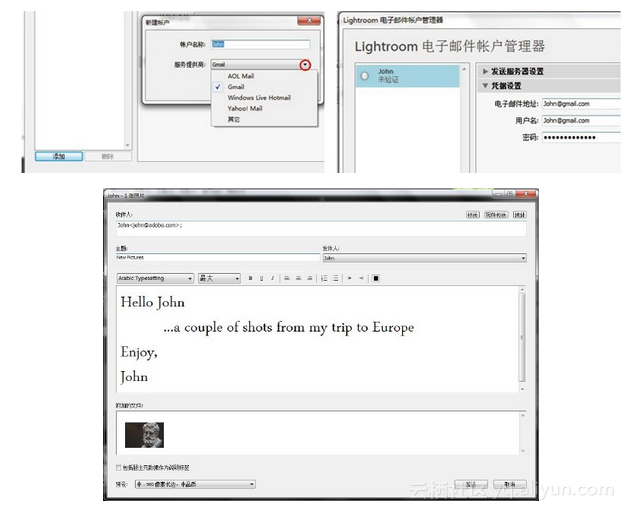
本文仅用于学习和交流目的,不代表异步社区观点。非商业转载请注明作译者、出处,并保留本文的原始链接。